Der Raspberry Pi Zero hat nur einen Micro USB Anschluss. Der zweite Micro USB Anschluss ist für die Stromversorgung.
Da der Raspberry Pi Zero keinen internen WIFI Chip hat wie der Raspberry PI 3, benötig man einen USB WIFI Stick, um eine WLAN-Verbindung herstellen zu können. Da es keine Micro USB WIFI Sticks zu kaufen gibt, benötigt man einen Adapter von USB-Typ A auf Micro USB.
ODER…
man lötet eine USB-Typ A Buchse an den Raspberry Pi Zero an.
Dies ist nicht sehr schwer und günstig. Es hat auch den Vorteil, dass du andere USB Geräte direkt anschließen kannst und das die Form des Raspberry Pi Zero klein bleibt.
- Benötigte Teile:
- Raspberry Pi Zero (günstig auf Pimoroni)
- USB Typ-A Buchse (Amazon)
- 4x Kabel (ca. 4cm je Kabel)
- Benötigtes Werkzeug:
- Lötkolben
- Lötzinn
- Messer oder Abisolierzange
- Heißklebepistole oder Kleber (zum befestigen der USB-Buchse am Raspberry Pi Zero)
-
Entferne zwei die zwei überstehenden Punkte mit einem Messer oder Cutter.

-
Löte die Kabel an. Sie sollten min. 4cm lang sein, da sie sonst nicht bis zu den Lötpunkten am Raspberry Pi Zero reichen.

-
Klebe jetzt die USB Type-A Buchse mit der Heißklebepistole auf den Raspberry Pi Zero.
Positioniere die Buchse wie auf dem Foto. So passen bei bedarf Mini HDMI Kabel und USB Kabel gleichzeitig an den Raspberry Pi Zero.
Verwende ruhig etwas mehr Kleber, damit das Metall die Leiterplatte nicht berührt.
Fixiere und Schütze die Kabel mit ein bißchen Heißkleber.

-
Löte die Kabel vom USB Anschluss an den Raspberry Pi Zero an.
Der Lötpunkt für Data+ und Data- liegen recht nah beieinander. Achte darauf, dass sie durch das Löten nicht verbunden werden.
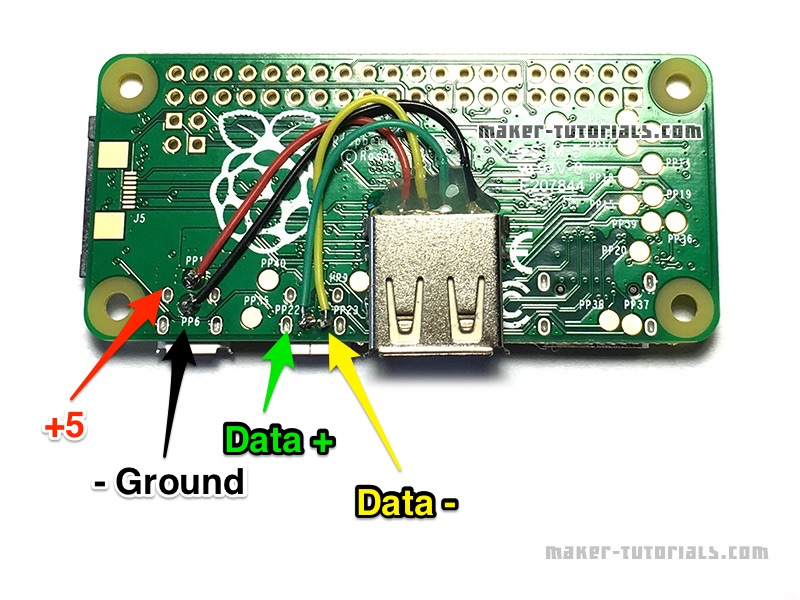
-
Fertig!
Du kannst den USB Anschluss jetzt zum Beispiel mit einem EDIMAX EW-7811UN WLAN Stick verwenden.

Ob man den Micro-USB Anschluss und den zustätzlichen Type-A gleichzeitig verwenden kann, habe ich noch nicht ausprobiert. Schreib deiner Erfahrung unser Forum.


Hat alles problemlos geklappt, dank für die tolle Idee. Ich bekomme den pi leider nicht ins Netz.
Es wird vom Router keine IP vergeben. Suche im Netz bis jetzt erfolglos. Vielleicht gibt es einen Tipp.
Danke für das tolle Tutorial.
Ich habe hier einen Pi Zero W liegen und möchte gerne das das USB Power Kabel und auch das normale USB Kabel anlöten. Die 2 Lötpunkte für den USB Port sind zumindest an der selben Stelle, leider finde ich nirgendwo eine Beschriftung für die komplette Platine und wo ich das Powerkabel anlöten könnte.
Oder geht das über GPIO?
Hintergrund ist ich möchte in einem alten NES Controller einen RetroPi unterbringen und an den USB Port einen kleinen 3er USB Hub löten der dann für die Controlleranschlüsse plan im Gehäuse sitzt. Das Powerkabel möchte ich im nach außen leiten, quasi durch das Loch im Gehäuse, wo auch das Originalkabel rausgeht.
Dann muss ich nur noch das HDMI Kabel auf der einen Seite einstecken und vorne an drei normale USB Ports die 3 Controller.
Danke für deine Hilfe.
Warum lötest du das 5V Kabel nicht wie in der Anleitung an?
Hmm, meinst du an 5V und GND einfach jeweils 2 Kabel anlöten?
Das zweite Paar geht dann direkt an mein Netzteil?
Ich habe hier noch eine Beschreibung für ein paar der TestPads gefunden.
Falls der Link verboten ist bitte entfernen.
http://www.ignaciosanchez.me/projects/raspberry-pi-zero-gamepad-all-in-one/
Warum das zweite Paar direkt an das Netzteil?
Ich meinte mit Netzteil einfach meine Spannungsquelle.
Kann ich an die +5V und GND einfach diese beiden Kabel von einem “normalen” USB Kabel anlöten und das USB Kabel stecke ich dann an in ein Netzteil.
Den USB Hub löte ich dann anlog zu deiner Buchse an.
Im Endeffekt habe ich dann an dem 5V und GND ja jeweils 2 Kabel, 1 paar zur Stromversorgung des gesamtem Systems und einpaar geht mit den 2 USB Data Pins an den USB Hub.
Hallo,
kann man den Micro-USB und den zusätzlichen Type-A Anschluss gleichzeitig benutzen?
Hallo, das habe ich noch nicht probiert, aber müsste klappen.
Nein funktioniert nicht.
Danke Tobias für’s testen.
Hallo!
Wäre dies auch bei einem RaPi3 Modell B möglich? Wo löte Ich die KAbel dann im Idealfall an?
LG
Theoretisch ist es möglich, aber warum willst du das machen? Der RPI 3 hat doch 4 USB Anschlüsse?
Das ist schon richtig das der RaPi3 4 Anschlüße hat, aber das Problem ist, dass alle Anschlüße für mein Projekt in die falsche Richtung zeigen. Jetzt war mein Gedanke, eine weitere USB-Buchse an den Pi anzulöten um das Projekt durchführen zu können.
Das ist eine USB Typ A Buchse und keine USB Typ C Buchse. Google ist dein Freund
Trotzdem Danke für den Beitrag
Vielen Dank für den Hinweis. Hatte im Artikel A und C durcheinander gebracht. Hab es geändert.